
bir çox istifadəçilər üçün maraqlı və faydalı ola bilər bu gün və yeni versiyası Microsoft PowerToys imkanları haqqında - Bu Xülasə. mövzu kontekstində, Windows üçün faydalı kommunal bir set - paralellər Toolbox maraqlı, eləcə də Windows konfiqurasiya üçün material yaxşı proqramları ola bilər.
- PowerToys ümumi xüsusiyyət
- Videonuz
Microsoft PowerToys cari versiyası mövcud xüsusiyyətləri
quraşdırma və cari versiyası PowerToys çalışan sonra, kommunal funksiyaları ən avtomatik yandırmaq edəcək və çalışan proqram icon bildirim alanında görünür. Həmçinin, kommunal son versiyası proqram mövcud xüsusiyyətləri öyrənilməsi daha söz etdirəcək "Awake" icon edir.
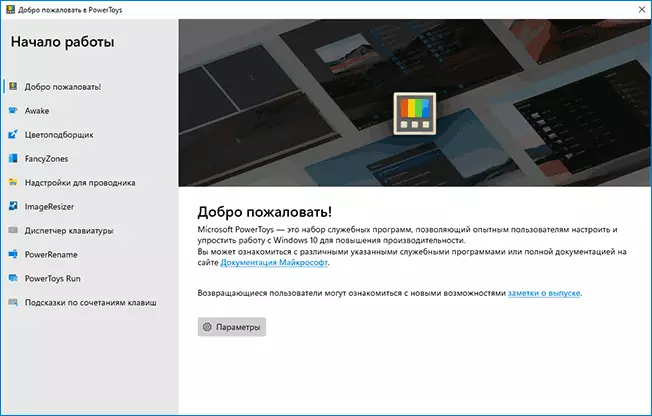
Həmçinin, dərhal proqram yükledikten sonra, PowerToys funksiyaları haqqında məlumat bir pəncərə avtomatik zəruri hallarda olan, siz ayarları "Ümumi" yenidən hərəkət edə bilər tanış açılır.
PowerToys xüsusiyyətləri
Microsoft PowerToys ayarları açmaq üçün bildirim alanında proqram simgesini cüt basın (və ya sağ klik istifadə və "parametrləri" maddə seçin). Ümumi nişanı, siz (daxil olmaq üçün müvafiq sistem güzəştlər tələb imkanları) idarəçi adından proqramı yenidən başladın və idarəçi daimi başlamaq imkan, konfiqurasiya yeniləmə parametrləri imkan və ya aradan Autorun, rəng sxemi dəyişə bilərsiniz.
, Parametrləri müvafiq alt edilir aradan lazımsız funksiyaları imkanı ilə proqramın imkanları Nizamlama:
- oyaq - Bu yaxınlarda siz tamamilə sizin kompüter Gözləmə rejimində qadağan etmək üçün imkan verir funksionallığı görünen (bu da faydalı ola bilər: aradan yuxu rejimi Windows 10 üçün necə), müəyyən bir zaman üçün yuxu rejimi qadağan və ya ekran bağlanması inkar edirlər. Siz həmçinin bildiriş sahəsində Awake simgesini istifadə edərək bu parametrləri idarə edə bilərsiniz.
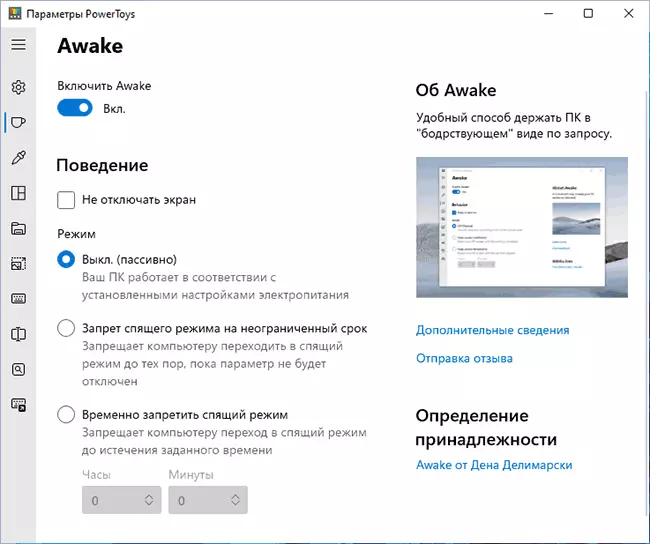
- Color-breaker - Siz tez ekran birləşməsi hex, RGB və ya HSL renk kodu (default Win + SHIFT + C) almaq imkan verir.
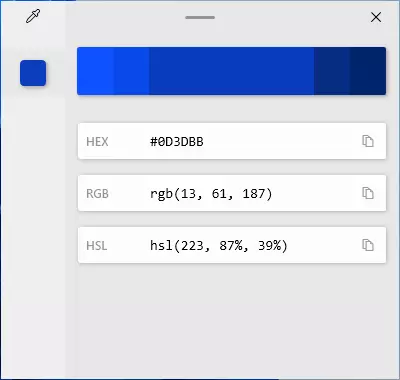
- Fancy Zones - Siz monitor ekranda pəncərə yerləşdirilməsi planlarının yaratmaq imkan verir ki, funksiyası: açıq proqram Windows düzeltmek ki, sahələri yaradın. iki və ya daha hissəyə Windows 10 ekran split necə ayrı məqalədə bu xüsusiyyət istifadə haqqında daha çox məlumat. Maraqlıdır ki, Windows 11, oxşar funksionallıq inşa edilir.
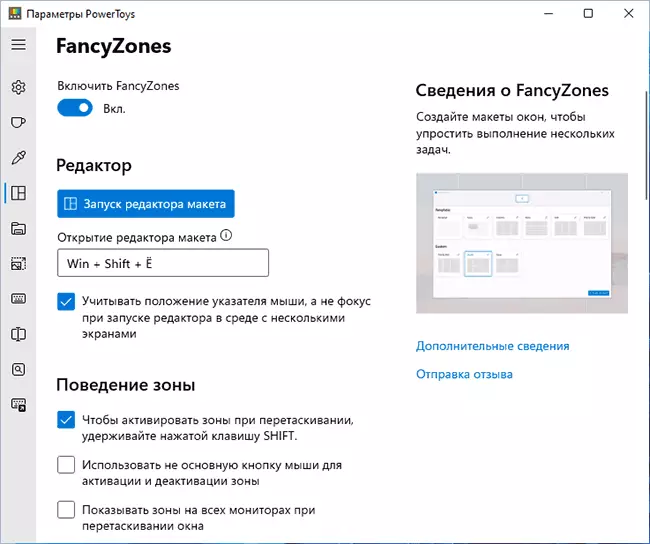
- Dirijor üçün üst quruluş - Seçimləri aktivləşdirdiyiniz zaman .Svg və .md fayllarını kəşfiyyatçıda əvvəlcədən görmək imkanı verir (Önizləmə bölgəsinin tədqiqatçı görünüş seçimlərində effektiv olduqda).
- şəkillər ölçüsü dəyişdirilməsi - PowerToysdakı funksiyanın parametrlərində göstərilən şablonlara uyğun olaraq və ya əl ilə daxil edilmiş şablonlara uyğun olaraq şəkillərin ölçüsünü dəyişdirmək və transpit etmək üçün görüntünün kontekst menyusuna əlavə edir.
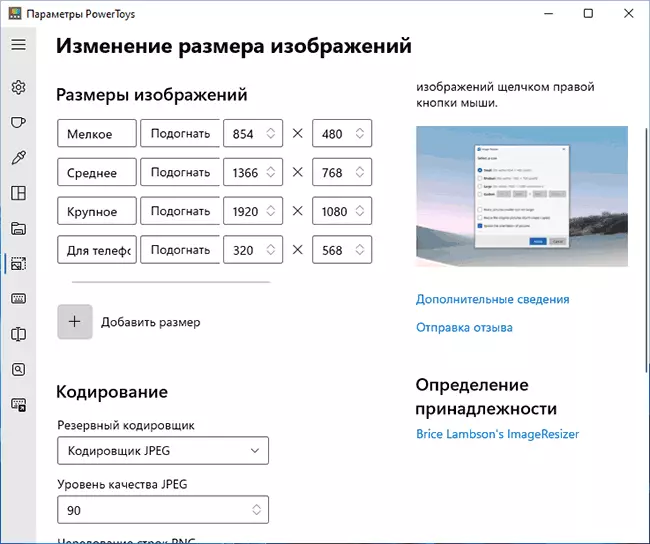
- Klaviatura meneceri - Fərdi düymələrin və ya onların birləşmələrinin sürətli yenidən təyin edilməsi. Sol hissədə, yenidən təyin ediləcək düyməni və ya yenidən təyin ediləcək düyməni və ya birləşməni yenidən təyin edildikdən sonra bu açarı və ya birləşməsini yerinə yetirəcəkdir. Məsələn, aşağıdakı görüntüdə, rəqəmsal blokdakı 1 düyməsini basaraq Şəkil 2. Digər xüsusiyyətlər haqqında yazılacaq: Klaviaturadakı düymələri necə yenidən təyin etmək olar.
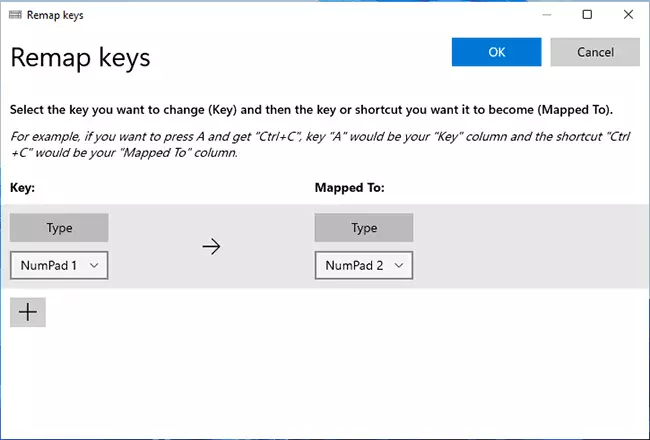
- PowerRename. - "Geniş adres" maddəsinin əlavə ediləcəyi kontekst menyusu vasitəsilə sürətli adını dəyişdirmək funksiyası, qovluq qovluqları və ya fayl qrupları və fayl qrupları və qovluqlar. Dəyişdirmə və digər seçimlər üçün şablonlardan istifadə etmək mümkündür. Bu mövzu faydalı ola bilər: Kütləvi adını dəyişdirmək üçün proqramlar və qovluqlar.
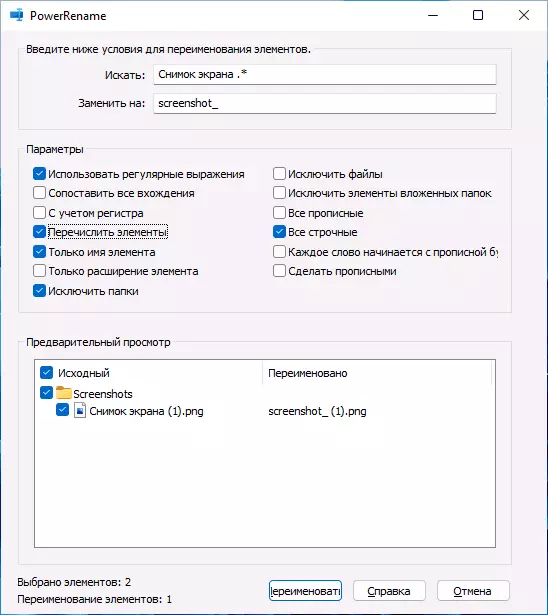
- PowerToys qaçır. - Mac OS-də Spotlight kimi Alt + Spaces-in birləşməsi ilə başladılan sürətli bir proqram başlatma, tətbiq və sistem elementləri. Axtarış pəncərəsini açdıqdan sonra açmaq istədiyiniz elementin ilk simvollarını daxil edin (rus dilinə girə bilərsiniz, nəticələr ingilis dilində verilir). Sadəcə istədiyiniz nəticəni tıklayarak başlaya bilərsiniz və sağdakı nişanlar administratorun adı ilə işləməyə və ya faylın yerinə keçməyə imkan verir.
- tuşlar üçün məsləhətlər - Seçilmiş açar birləşməsini basdığınız zaman Windows 10 isti düymələrini göstərir (standart Win + Shift + nöqtəsi). Fərdi proqramlar üçün xüsusiyyəti deaktiv etmək mümkündür.
PowerToys video
Rəsmi səhifədən Microsoft PowerToys-un son versiyasını yükləyə bilərsiniz https://github.com/microsoft/powertoys/reless/ (quraşdırıcını .exe uzantısı ilə yükləyin və quraşdırın). İlk dəfə başladıqda .NET CORE komponentinin olmamasını bildirə bilərsiniz. Quraşdırmaya razılıqdan sonra sayt bu komponentlə açılacaq, lakin onu yükləmək lazım deyil - bir müddət sonra quraşdırma avtomatik başlayır.
